Chưa có sản phẩm trong giỏ hàng.
Cách kiểm tra card mạng Wifi của laptop mới nhất
Card mạng Wifi là một linh kiện giữ nhiệm vụ quan trọng đó là thu sóng wifi không dây. Từ đó giúp laptop của bạn có thể kết nối được internet. Tuy nhiên trong quá trình sử dụng, không ít lần bạn gặp phải vấn đề card mạng bị lỗi và máy của bạn không thể bắt được wifi. Chính vì thế, qua bài viết sau đây, Sky Computer muốn bật mí cho bạn các cách kiểm tra card mạng Wifi của laptop mới nhất. Cùng tìm hiểu nhé.
Những dấu hiệu card mạng Wifi của laptop bị lỗi
Qua những dấu hiệu dưới đây bạn có thể biết được card mạng Wifi của laptop của mình đang gặp lỗi.
Laptop của bạn bị mất kết nối mạng không rõ nguyên nhân
Cách kiểm tra card mạng wifi của laptop thường được áp dụng khi thiết bị của bạn xảy ra một số lỗi. Một trong những dấu hiệu thường gặp phổ biến nhất đó là laptop của bạn bị mất kết nối mạng không rõ nguyên nhân. Hẳn là tình trạng này xảy ra cực kỳ phổ biến với mọi người dùng. Đột nhiên, đang làm việc nhưng máy tính của bạn thông báo không có kết nối internet. Lúc này không loại trừ khả năng là có vấn đề nào đó xảy ra với card mạng Wifi rồi đấy.
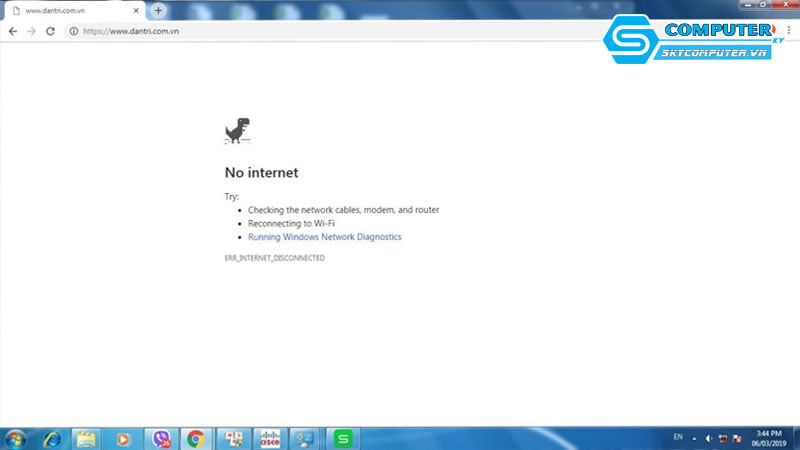
Không thể kết nối với bất kỳ mạng wifi nào hiển thị trên laptop
Người dùng cũng cần kiểm tra card mạng wifi của laptop khi gặp phải tình trạng máy của bạn không thể kết nối với bất cứ mạng wifi nào sẵn có. Điều này có nghĩa là dù có rất nhiều cột sóng wifi hiển thị trên máy tính. Thế nhưng dù cố gắng kết nối thì bạn vẫn nhận được thông báo đang ở ngoài vùng phủ sóng.
Lỗi laptop không tìm được mạng Wifi
Một dấu hiệu bị lỗi ở card mạng Wifi nữa đó là laptop không tìm thấy được mạng Wifi. Mặc dù người dùng cũng đã áp dụng nhiều cách để dò tìm nguồn wifi. Thế nhưng kết quả là không thể tìm thấy thông tin của bất kỳ nguồn mạng Wifi nào. Lúc này bạn cũng cần phải áp dụng ngay các cách kiểm tra card mạng Wifi của laptop dưới đây để sửa lỗi.

Hướng dẫn các cách kiểm tra card mạng Wifi của laptop
Bạn có thể kiểm tra card wifi qua những cách dược hướng dẫn dưới đây
Kiểm tra card wifi laptop qua Device Manager
Cách kiểm tra card mạng Wifi của laptop mà bạn có thể áp dụng đó là thông qua tính năng Device Manager.
Các bước thực hiện như sau:
- Bước 1: Trên giao diện menu chính của laptop, bạn chọn vào This PC rồi chọn tiếp Manager.
- Bước 2: Ở cột bên trái cửa sổ hiện ra, bạn nhấn chọn vào Device Manager. Ngoài ra, bạn cũng có thể search tìm Device Manager trong Start để mở cửa sổ Device Manager.
- Bước 3: Chọn Network adapters. Ở đây, màn hình laptop sẽ hiển thị thông tin về tên card Wifi mà bạn đang dùng.
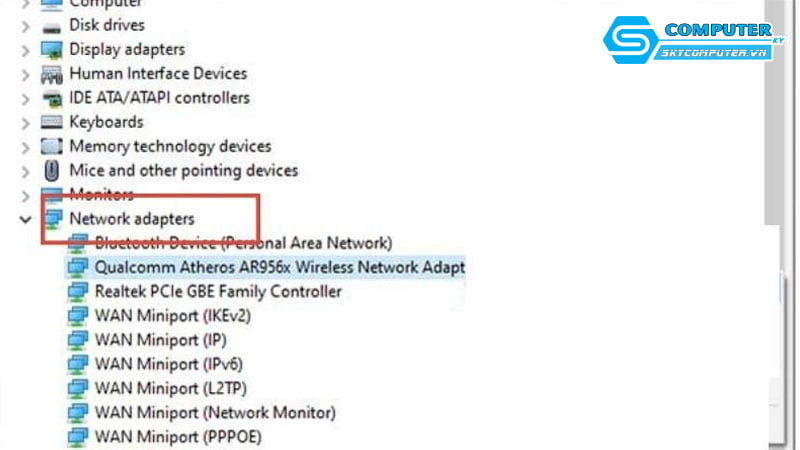
Cách kiểm tra qua Network and sharing Center
Cách tiếp theo cũng giúp bạn có thể kiểm tra lỗi card mạng Wifi trên laptop đó là thông qua Network and Sharing Center.
Thao tác để kiểm tra theo cách này cũng khá dễ làm như sau:
- Bước 1: Click chuột phải vào biểu tượng wifi và thực hiện mở Network and sharing Center.
- Bước 2: Chọn thông tin wifi mà bạn đang sử dụng
- Bước 3: Nhấn chọn Details. Chờ vài giây thì trong cửa sổ mới tại dòng Description sẽ cho biết tên card wifi laptop của bạn.

Một số cách khắc phục vấn đề mất Wifi trên laptop
Ở trên là một số lỗi liên quan đến card mạng Wifi của laptop cũng như các cách kiểm tra mới nhất. Tuy nhiên, bạn cần biết rằng máy tính không thể kết nối internet có nhiều nguyên nhân.Trong đó cũng xuất phát từ nguồn phát wifi bị lỗi. Vì thế bạn cũng nên kiểm tra vấn đề này trước tiên. Nếu nguyên nhân không phải là từ thiết bị mạng wifi thì bạn mới tiếp tục kiểm tra.
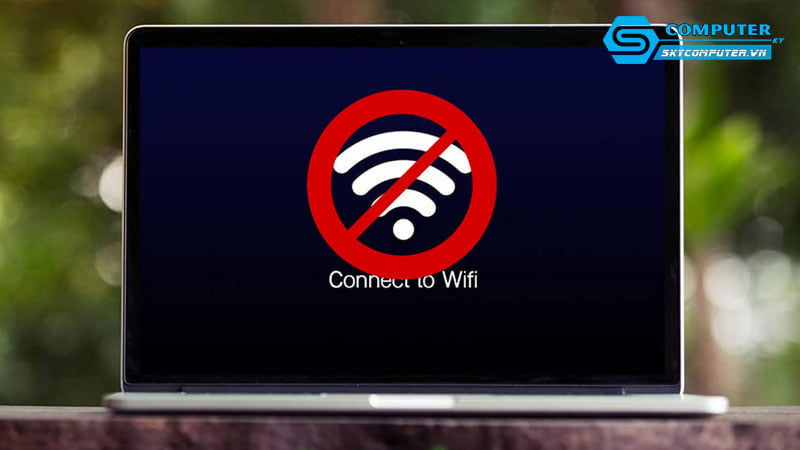
Sau khi đã kiểm tra tất thảy cả nguồn phát và thiết bị card wifi kết nối, nếu vẫn xảy ra tình trạng mất wifi trên laptop thì bạn có thể khắc phục như sau:
- Bật hoạt động cho card Wifi trong Device Manager. Click chuột trái vào biểu tượng mũi tên màu xanh hướng xuống trong phần
- Device Manager. Chọn Properties. Sau đó mở thẻ Advanced và chọn Enabled.
- Cập nhật driver lên phiên bản mới nhất
- Tháo nắp máy, lau chùi sạch sẽ card Wifi và đảm bảo gắn đúng và cố định vị trí của nó. Có thể thay thế card mới nếu nó bị hỏng.
Vừa rồi là những cách kiểm tra card mạng Wifi của laptop mới nhất do Sky Computer chia sẻ. Hy vọng rằng với thông tin trên sẽ cho bạn có được những kiến thức sử dụng máy tính laptop hiệu quả. Đừng quên tham khảo thêm nhiều thông tin bổ ích và hay ho từ trang web của chúng tôi nhé.
Xem thêm
Laptop bị nóng: Phải làm sao? Cách khắc phục nhanh chóng nhất
Màn hình máy tính bị ẩm: Nguyên nhân và cách khắc phục
Main là gì? Tìm hiểu cấu tạo của mainboard máy tính chi tiết



